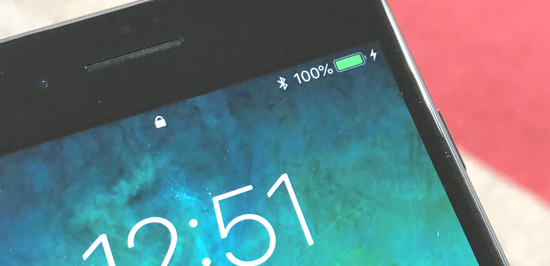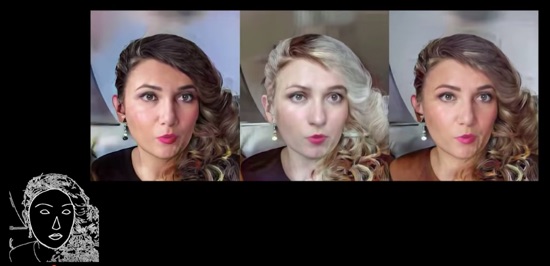北海道では未明の地震により一部を除いて現在も停電が続いていますが、情報収集などにも役立つiPhoneのバッテリーを少しでも長持ちさせるための設定をご紹介します。
低電力モード
何はともあれまずは設定しておきたいのが、「低電力モード」。
設定のバッテリーに設定項目があるので、オンにしましょう。
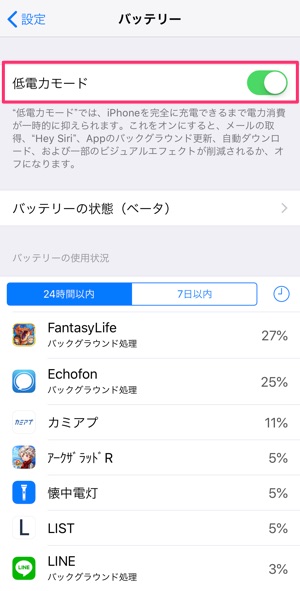
「低電力モード」をオンにすると以下の機能が制限されますが、非常時にどうしてもないと困るような機能はないと思います。
- メールの取得
- “Hey Siri”
- App のバックグラウンド更新
- 自動ダウンロード
- 一部のビジュアルエフェクト
- 自動ロック (デフォルトは 30 秒後)
- iCloud フォトライブラリ (一時的に停止)
引用元:Apple サポート
画面の明るさ
バッテリー持ちに影響があると言われているのが、画面の明るさ設定。
こちらも必要以上には明るくせず、暗めにすることで利用時の消費電力を減らすことが可能です。
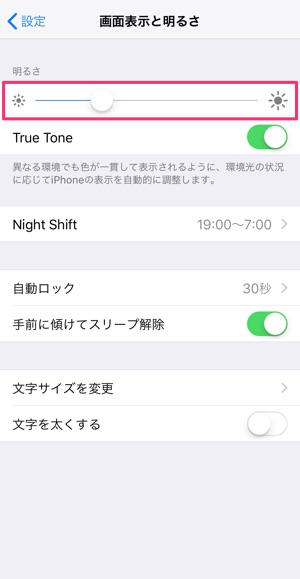
必要最低限、画面が見える範囲で明るさを下げておきましょう。
Wi-Fi/Bluetooth
お次はWi-Fi/Bluetoothの設定。
停電でルーターが動いてなければWi-Fiの意味はないので、オフにしておきましょう。設定からWi-Fiを開いてオフにすれば完了です。
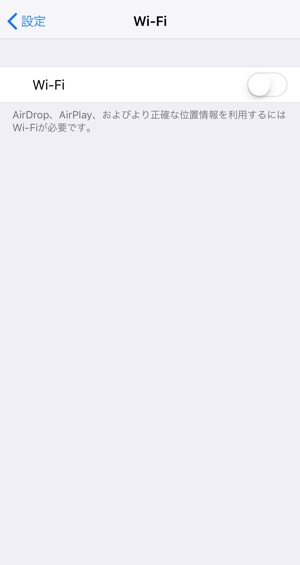
また普段ワイヤレスイヤホンなどを使う人はBluetoothがオンになっていると思うので、こちらも設定からBluetoothを開いてオフに。
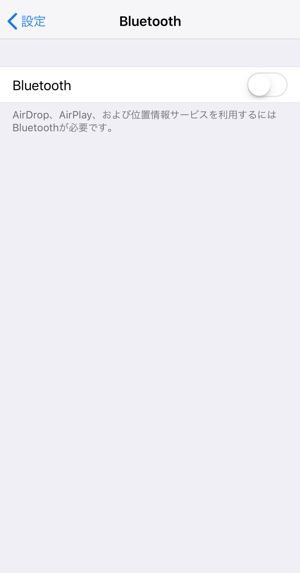
おやすみモードの利用
バッテリー持ちで大きく影響しそうなのは上述した内容になると思いますが、ここからは細かいけどやっておいたほうが多少でも効果があるだろうという内容になります。
その1つがプッシュ通知のオフ。iPhoneを使ってなくてもプッシュ通知を受け取る度に画面が点灯してしまうので、オフにすること効果があると思われます。
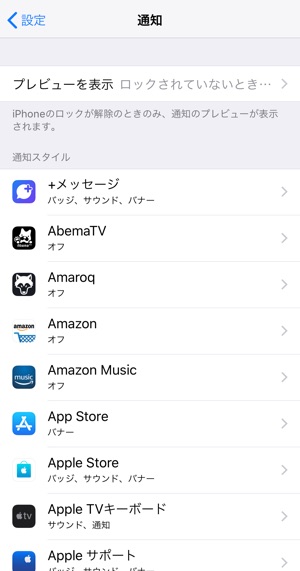
ただし設定から通知を1つ1つオフにしていくのは非常に手間…、それで多少でも抑えるならという意味では「おやすみ」モードを設定してしまえば、通知が来ても画面が点灯しない設定に。
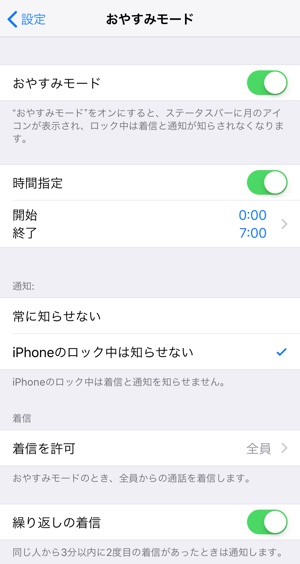
そこまで劇的な効果は見込めないかも知れませんが、ほんとに少しでもという意味では設定しておくと良いかもしれません。
電波が圏外なら機内モード
場所によっては災害の影響で、電波が圏外という場所もありえます。
携帯電話は圏外だと電波を探し続けてしまうので、不要なバッテリー消費に繋がってしまいます。そういう時は「機内モード」にしてしまいましょう。
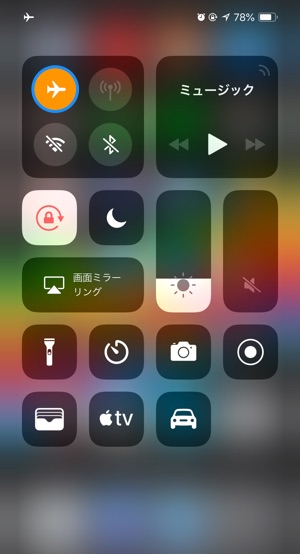
また特に連絡を待つ状態にない場合には、圏外でなくても意図的に使う時以外は「機内モード」にすることで、スリープ時の消費電力をより抑えるということも可能ではあります。
まとめ
手許にモバイルバッテリーがあったとしても、停電の復旧の見通しのつかない状況ではできるだけiPhoneのバッテリーは温存しておきたいものです。
混乱した状況で情報収集の頼みの綱がiPhoneという状況にもなるので、うまく設定を生かして少しでも長く使えるようにしたいですね。